u盘启动盘怎么制作 u盘启动盘制作方法教程
- 分类:U盘教程 回答于: 2022年10月21日 08:51:01
工具/原料:
系统版本:windows7系统
品牌型号:联想小新air12
软件版本:u启王启动工具/咔咔一键重装系统+1个8g以上的空白u盘
方法/步骤:
方法一:借助u启王工具制作启动盘
1、制作U盘启动盘前的软、硬件准备
插入u盘进电脑,然后到U盘王官网下载U盘启动盘制作工具。
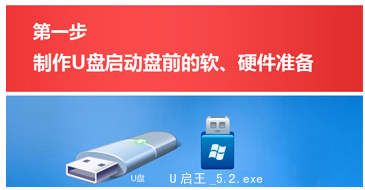
2、使用“U启王”制作启动U盘
运行已下载的“UQIWANG_5.2.zip 进行解压安装。完成之后直接鼠标右键以管理员身份运行“U启王5.2.exe”即可。点击"一键制作USB启动盘"按钮,程序会提示是否继续,确认所选U盘无重要数据后开始制作。【在制作的过程中请不要进行其他操作,避免U盘启动盘制作失败,等待提示启动盘制作完成。】

3、下载所需的gho系统文件复制到启动U盘中
将所下载的GHO文件或GHOST的ISO系统文件复制到U盘“GHO”的文件夹中。如果只是重装系统盘,不需要格式化电脑上的其他分区,把GHO或者ISO放到硬盘系统盘之外的其他分区中也可以。

4、进BIOS设置U盘启动顺序
电脑启动时按“del”或“F8”键进入BIOS设置具体的设置。(根据不同主板类型选择按不一样的键进入。)

5、用U盘启动快速安装系统
方法一:进PE用“U启王智能快速装机PE版软件”安装
U启王U盘一键还原备份系统运行默认显示U盘内存在的系统镜像文件,如果没有找到你所需要的镜像可以点击更多按钮列出所有磁盘中可用的系统镜像,选择好后还原到C盘即可。

方法二:不进PE安装,进入DOS安装
把U盘的GHO文件夹中的gho系统文件重命名为“uqw.gho”。插入U盘启动后选择【04】进入GHOST备份还原系统多合一菜单,然后选择第一项“不进PE安装GHO到硬盘第一分区”即可进入安装系统状态,等待安装完成即可。

方法二:借助咔咔装机工具制作启动盘(推荐)
方法一的操作相对麻烦,而且还需要自行下载系统镜像,小编更推荐大家使用方法二,借助咔咔装机工具制作启动盘,即可进入pe自动安装系统。具体步骤如下:
1、在一台可用的电脑上安装咔咔一键重装系统工具打开,插入空白u盘,选择u盘重装系统模式开始制作。

2、选择需要安装的系统,点击开始制作。

3、软件便会自动下载镜像制作u盘启动盘,完成后预览需要安装的电脑的启动快捷键,再拔出u盘。

4、把u盘启动盘插入电脑中,开机不断按启动快捷键进启动界面,选择u盘启动项回车选择第一项pe系统回车进入。

5、找到并打开咔咔装机工具,选择需要的系统点击安装。

6、提示安装完成后,重启电脑进入新系统桌面即可使用。

注意事项:在运行这两款制作程序前,尽量关闭杀毒软件和安全类软件,避免被拦截出错。
总结:
以上便是两种u盘启动盘制作方法教程以及安装步骤,方法二比方法一要更加简单省心,有需要的小伙伴可参照教程操作哦。
 有用
26
有用
26


 小白系统
小白系统


 1000
1000 1000
1000 1000
1000 1000
1000 1000
1000 1000
1000 1000
1000 1000
1000 1000
1000 1000
1000猜您喜欢
- 小鱼u盘重装系统图解教程2022/12/16
- u盘数据恢复软件有哪些2023/03/06
- 小编教你u盘怎么安装Ghost win8系统旗..2017/05/21
- u盘装系统步骤,小编教你U盘如何安装系..2017/12/23
- 移动盘u数据恢复软件有哪些好用..2023/04/13
- u盘上的文件不见了怎么办,小编教你u盘..2017/11/13
相关推荐
- U盘装系统进不去引导界面怎么解决..2022/06/17
- u盘装机工具哪个好的详细介绍..2021/09/14
- 韩博士一键重装系统怎么样制作U盘启动..2023/02/16
- 怎么用U盘装win7系统教程2022/06/14
- usb驱动如何下载安装2020/11/27
- 电脑开机如何进入u盘启动2022/10/25

















